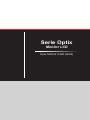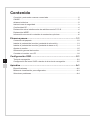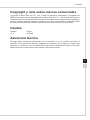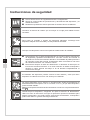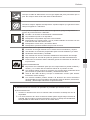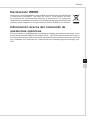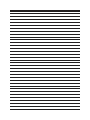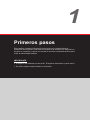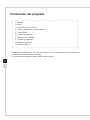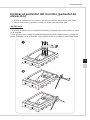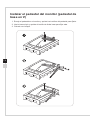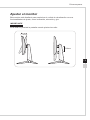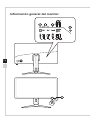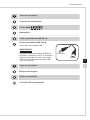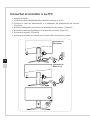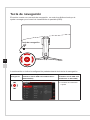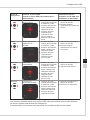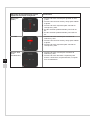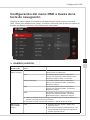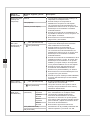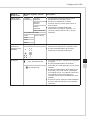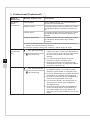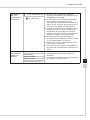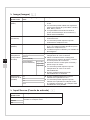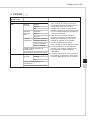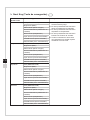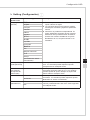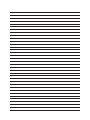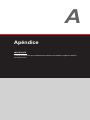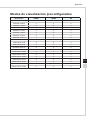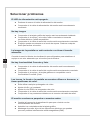MSI MS-3KA3 El manual del propietario
- Categoría
- Televisores
- Tipo
- El manual del propietario
Este manual también es adecuado para

Serie Optix
Monitor LCD
Optix MAG321CQR (3KA3)

Prefacio
iiiii
Contenido
Copyright y nota sobre marcas comerciales ����������������������������������������������������������� iii
Cambio �������������������������������������������������������������������������������������������������������������������� iii
Asistencia técnica ���������������������������������������������������������������������������������������������������iii
Instrucciones de seguridad �������������������������������������������������������������������������������������iv
Conformidad CE ������������������������������������������������������������������������������������������������������vi
Declaración sobre interferencias de radiofrecuencia FCC-B ����������������������������������vi
Declaración WEEE �������������������������������������������������������������������������������������������������vii
Información acerca del contenido de sustancias químicas ������������������������������������vii
Primeros pasos..............................................................................1-1
Contenido del paquete ����������������������������������������������������������������������������������������� 1-2
Instalar el pedestal del monitor (pedestal de elevación) �������������������������������������� 1-3
Instalar el pedestal del monitor (pedestal de base en V) ������������������������������������� 1-4
Ajustar el monitor ������������������������������������������������������������������������������������������������� 1-5
Información general del monitor ��������������������������������������������������������������������������� 1-6
Conectar el monitor a su PC �������������������������������������������������������������������������������� 1-8
Conguración OSD .......................................................................2-1
Tecla de navegación �������������������������������������������������������������������������������������������� 2-2
Conguración del menú OSD a través de la tecla de navegación ����������������������� 2-5
Apéndice .......................................................................................A-1
Especicaciones ��������������������������������������������������������������������������������������������������A-2
Modos de visualización precongurados �������������������������������������������������������������A-3
Solucionar problemas ������������������������������������������������������������������������������������������A-4

Prefacio
iiiii
Copyright y nota sobre marcas comerciales
Copyright © Micro-Star Int’l Co., Ltd. Todos los derechos reservados. El logotipo de
MSI es una marca comercial registrada de Micro-Star Int’l Co., Ltd. El resto de marcas y
nombres mencionados pueden ser marcas comerciales de sus respectivos propietarios�
No hay ninguna garantía expresa o implícita en cuanto a la exactitud o integridad. MSI
se reserva el derecho de realizar cambios en este documento sin previo aviso�
Cambio
Cambio Fecha
V1�0 2018/09
Asistencia técnica
Si surge algún problema relacionado con su producto y no es posible encontrar la
solución en el manual del usuario, póngase en contacto con el lugar en el que haya
adquirido el producto o con su distribuidor local� Otra posibilidad es visitar el sitio web
https://www�msi�com/support/ para obtener más instrucciones�

Prefacio
viv
Instrucciones de seguridad
◙ Lea las instrucciones de seguridad detenida e íntegramente.
◙ Tenga en cuenta todas las precauciones y advertencias del dispositivo y el
manual de usuario�
◙ Remita las reparaciones sólo al personal de servicio técnico cualicado.
Conserve el manual de usuario que se incluye en la caja para realizar futuras
consultas�
Para evitar un incendio o riesgos de descargas eléctricas, mantenga este
dispositivo alejado de la humedad y de temperaturas elevadas�
Coloque este dispositivo sobre una supercie estable antes de instalarlo.
◙ Asegúrese de que el voltaje de alimentación se encuentre dentro del intervalo
de seguridad y ajustado correctamente a 100~240 V antes de conectar el
dispositivo a la toma de suministro eléctrico� No inhabilite la patilla protectora
de conexión a tierra del enchufe� El dispositivo debe conectarse a una toma
de suministro eléctrico con conexión a tierra�
◙ Desconecte siempre el cable de alimentación o desactive el interruptor de
la toma de suministro eléctrico si no tiene intención de utilizar el dispositivo
durante un cierto periodo de tiempo a n de eliminar completamente el
consumo de energía�
El ventilador del dispositivo permite evacuar el aire caliente y evita que dicho
dispositivo se caliente en exceso� No obstruya el ventilador�
No deje el dispositivo en un entorno no acondicionado donde la temperatura de
almacenamiento sea superior a 60
O
C o inferior a -20
O
C, ya que dicho dispositivo
puede resultar dañado�
NOTA: La temperatura máxima de funcionamiento o es de 40
O
C aproximadamente�
Cuando limpie el dispositivo, asegúrese de quitar el enchufe de alimentación.
Utilice un trozo de tela suave en lugar de productos químicos industriales para
limpiar el dispositivo� No vierta líquidos a través de las aberturas; el dispositivo
podría sufrir daños o generar descargas eléctricas�

Prefacio
viv
Coloque el cable de alimentación en un lugar alejado del paso para evitar que se
pise� No coloque nada encima del cable de alimentación�
Conserve siempre alejados del dispositivo aquellos objetos que generen fuertes
campos magnéticos o eléctricos�
Si se produce cualquiera de las situaciones siguientes, ponga el dispositivo en
manos de personal técnico cualicado:
◙ El cable o el enchufe de alimentación resulta dañado�
◙ Ha penetrado líquido en el dispositivo�
◙ El dispositivo ha quedado expuesto a la humedad�
◙ El dispositivo no funciona bien o no es posible utilizarlo de acuerdo con las
instrucciones del manual del usuario�
◙ El dispositivo se ha caído y ha sufrido daños�
◙ El dispositivo presenta señales inequívocas de rotura�
Características de los productos ecológicos
◙ Consumo de energía reducido en los modos de funcionamiento y espera
◙ Uso limitado de sustancias perjudiciales para el medio ambiente y la salud
◙ Fácilmente desmontable y reciclable
◙ Uso reducido de recursos naturales mediante la fomentación del reciclaje
◙ Mayor tiempo de vida útil del producto gracias a sencillas actualizaciones
◙ Producción de residuos sólidos reducida gracias a la directiva de retirada de
los productos
Política medioambiental
◙ El producto se ha diseñado para que sus componentes se puedan reutilizar y
reciclar, y no se debe tirar a la basura al nal de su período de vida.
◙ Los usuarios deben ponerse en contacto con el punto limpio autorizado local
para reciclar los productos inservibles y deshacerse de ellos�
◙ Visite el sitio Web de MSI y busque un distribuidor cercano para obtener
información sobre reciclaje�
◙ Los usuarios también pueden escribir a la dirección de correo electrónico
[email protected] para obtener información sobre el desecho, devolución,
reciclaje y desmontaje adecuados de productos MSI.
★ ¡Advertencia! El uso excesivo de pantallas es probable que afecte a la vista.
★ Recomendaciones:
1� Tómese un descanso de unos 10 minutos cada 30 minutos de tiempo de uso de
la pantalla�
2� Los niños menores de 2 años de edad no deben pasar ningún tiempo mirando la
pantalla. Para los niños con 2 años de edad o mayores, el tiempo de visualización
de la pantalla se debe limitar a menos de una hora al día�

Prefacio
viivi
Conformidad CE
Este dispositivo cumple con los requisitos establecidos en la Directiva del
Consejo sobre la Aproximación de las Leyes de los Estados Miembros
en relación con la Compatibilidad Electromagnética (2014/30/UE), la
Directiva de baja tensión (2014/35/UE), la Directiva ErP (2009/125/EC) y
la directiva RoHS (2011/65/UE).
Este producto se ha probado y se ha encontrado que cumple los estándares armonizados
para equipos de tecnología de la información publicados bajo las directivas del boletín
ocial de la Unión Europea.
Declaración sobre interferencias de
radiofrecuencia FCC-B
Este equipo ha sido probado, hallándose que satisface los límites
de un dispositivo digital de Clase B de acuerdo con los requisitos
denidos en la Sección 15 de la normativa FCC. Dichos límites
han sido denidos para proporcionar una protección razonable
frente a interferencias perjudiciales en una instalación residencial�
Este equipo genera, utiliza y emite energía de radiofrecuencia y, si no se instala y
utiliza de acuerdo con las instrucciones proporcionadas, podría causar interferencias
perjudiciales para las comunicaciones por radio. Sin embargo, no es posible garantizar
que el equipo no provoque interferencias en una instalación particular. Si este equipo
provoca interferencias perjudiciales para la recepción de ondas de radio o televisión, lo
cual puede determinarse encendiendo y apagando el equipo, se recomienda al usuario
intentar corregir dichas interferencias poniendo en práctica una o más de las siguientes
medidas:
■ Cambiar la orientación o ubicación de la antena receptora�
■ Aumentar la separación entre el equipo y el receptor�
■ Conectar el equipo a una toma de suministro eléctrico perteneciente a un
circuito diferente de aquel al que pertenece la toma a la que está conectado
el receptor�
■ Consultar con el distribuidor o un técnico especialista en radio y televisión
para solicitar ayuda�
Nota 1
Los cambios o modicaciones no aprobados expresamente por la parte responsable
del cumplimiento podrían anular la autoridad del usuario para utilizar el equipo�
Nota 2
A n de no superar los límites de emisión, deben utilizarse cables de conexión y
alimentación CA apantallados�
Este dispositivo satisface los requisitos de la Sección 15 de la normativa FCC. Su
funcionamiento se encuentra sujeto a las dos condiciones siguientes:
1� este dispositivo no puede generar interferencias perjudiciales, y
2� este dispositivo debe aceptar cualquier interferencia recibida, incluyendo aquellas
interferencias que pudieran provocar un funcionamiento no deseado�

Prefacio
viivi
Declaración WEEE
De acuerdo con la Directiva Europea de Basura de Equipamientos Eléctricos
y Electrónicos 2002/96/EC, que entró en vigor el 13 de agosto de 2005,
los productos de "equipamientos eléctricos y electrónicos" no pueden ser
desechados como basura municipal y los fabricantes de equipos electrónicos
cubiertos están obligados a recoger estos productos al nal de su vida útil.
Información acerca del contenido de
sustancias químicas
De conformidad con las diferentes normativas en materia de sustancias químicas, como
la normativa europea REACH (Normativa CE N�º 1907/2006 del Parlamento Europeo y
el Consejo de Europa), MSI proporciona información acerca de las sustancias químicas
que contienen sus productos en: https://www�msi�com/html/popup/csr/evmtprtt_pcm�
html


1
Primeros pasos
Este capítulo contiene información acerca de los procedimientos de
instalación de hardware� Extreme la precaución al sostener los dispositivos
durante su conexión y utilice una correa de muñeca conectada a tierra para
evitar la electricidad estática�
IMPORTANTE
•
El aspecto del sistema puede variar� El aspecto del monitor puede variar�
•
No utilice ningún objeto alado en el monitor.

Primeros pasos
1-31-2
Contenido del paquete
1� Monitor
2� Base
3� Base del pie con tornillo
4� Cable y adaptador de alimentación
5� Cable HDMI
6� Cable DisplayPort
7� Guía de inicio rápido
8� Tarjeta de garantía
9� Manual de usuario
10� Cable USB 3.0
* Póngase en contacto con su lugar de compra o con el distribuidor local si alguno de
los elementos está dañado o le falta�
* El contenido del paquete puede variar según el país.

Primeros pasos
1-31-2
Instalar el pedestal del monitor (pedestal de
elevación)
1� Encaje el pedestal en el monitor y apriete los tornillos del pedestal para jarlo.
2� Una la base al pie y apriete el tornillo de dicha base para jar esta.
IMPORTANTE
1. Coloque el monitor en una supercie blanda y protegida para evitar arañar el panel
de la pantalla�
2. Los agujeros para instalar el pedestal también se pueden utilizar para el montaje en
pared� Contacte con su distribuidor para adquirir un kit de montaje en pared adecuado�
2
1

Primeros pasos
1-51-4
Instalar el pedestal del monitor (pedestal de
base en V)
1� Encaje el pedestal en el monitor y apriete los tornillos del pedestal para jarlo.
2� Una la base al pie y apriete el tornillo de dicha base para jar esta.
3� Ciérrelo con la tapa�
3
2
1

Primeros pasos
1-51-4
Ajustar el monitor
Este monitor está diseñado para maximizar el confort de visualización con sus
funcionalidades de ajuste, como inclinación, elevación y giro.
IMPORTANTE
Evite tocar el panel de la pantalla cuando ajuste el monitor�
25
O
130mm

Primeros pasos
1-71-6
Información general del monitor
6
3
5
42
7
8
9
10
1

Primeros pasos
1-71-6
1
Tecla de navegación
2
Conector de alimentación
3
Puerto HDMI
4
DisplayPort
5
Puerto descendente USB Tipo A
6
Puerto ascendente USB Tipo B
Para cable ascendente USB.
IMPORTANTE
Busque el cable ascendente USB en el
paquete y conéctelo a su PC y al monitor�
Una vez conectado el cable, se podrán
utilizar los puertos descendentes USB
Tipo A del monitor�
Al monitor
A su PC
7
Toma de auriculares
8
Bloqueo Kensington
9
Botón de encendido
10
Indicador LED de encendido

Primeros pasos
PB1-8
Conectar el monitor a su PC
1� Apague el equipo�
2� Conecte el cable HDMI/DisplayPort desde el monitor a su PC�
3� Coloque el cable de alimentación y el adaptador de alimentación del monitor�
(Figura A)
4� Enchufe el adaptador al conector de alimentación del monitor� (Figura B)
5� Enchufe el cable de alimentación a la toma de corriente� (Figura C)
6� Encienda el monitor� (Figura D)
7� Seleccione la fuente de entrada en el menú OSD y encienda el equipo.
B
A
C
D
(pedestal de
elevación)
(pedestal de
base en V)
B
A
C

2
Conguración OSD
En este capítulo se proporciona información fundamental sobre la
conguración del menú OSD.
IMPORTANTE
Toda la información que contiene este manual se encuentra sujeta a cambios
sin aviso previo�

2-3
Conguración OSD
2-2
Tecla de navegación
El monitor cuenta con una tecla de navegación, un control multidireccional que le
ayuda a navegar por el menú de visualización en pantalla (OSD).
Tecla de navegación
A continuación se indica la conguración predeterminada de la tecla de navegación.
Tecla de
navegación
Botón de acceso rápido
(Cuando el menú OSD está establecido en
DESACTIVAR)
Operaciones básicas
(Cuando el menú OSD está
establecido en ACTIVAR)
Botón central Menú principal OSD ■ Entrar en los submenús
■ Conrmar una selección
o ajuste

2-3
Conguración OSD
2-2
Tecla de
navegación
Botón de acceso rápido
(Cuando el menú OSD está establecido en
DESACTIVAR)
Operaciones básicas
(Cuando el menú OSD está
establecido en ACTIVAR)
Arriba Game Mode
(Modo Juegos)
■ Presione el botón
central para conrmar
la selección y salir�
■ Presione los botones
Arriba y Abajo para
realizar el ajuste�
■ Presione el botón
Izquierda para
cancelar la vista
previa y salir sin
aplicar el efecto del
modo�
■ Seleccionar elementos y
menús de función
■ Permitir el ajuste
ascendente en valores de
función
Abajo Screen Assistance
(Asistencia de
pantalla)
■ Presione el botón
central para conrmar
la selección y salir�
■ Presione los botones
Arriba y Abajo para
realizar el ajuste�
■ Presione el botón
Izquierda para
cancelar la vista
previa y salir�
■ Seleccionar elementos y
menús de función
■ Permitir el ajuste
descendente en valores
de función
Izquierdo Alarm Clock
(Despertador)
■ Presione el botón
central para conrmar
la selección y salir�
■ Presione los botones
Arriba y Abajo para
realizar la selección�
■ Presione el botón
Izquierda para
cancelar la vista
previa y salir�
■ Seleccionar elementos y
menús de función
■ Salir del menú actual
Derecho Input Source
(Fuente de entrada)
■ Presione el botón
central para conrmar
la selección y salir�
■ Presione los botones
Arriba y Abajo para
realizar la selección�
■ Presione el botón
Izquierda para salir�
■ Seleccionar elementos y
menús de función
■ Entrar en los submenús
Los usuarios pueden entrar en el menú OSD para personalizar sus propios botones
de acceso rápido para la tecla de navegación�
A continuación se muestran más opciones de los botones de acceso rápido�

2-5
Conguración OSD
2-4
Opciones de los botones de acceso
rápido de la tecla de navegación
Operaciones
Brightness
(Brillo)
■ Presione el botón central para guardar el valor
y salir�
■ Presione los botones Arriba y Abajo para realizar
el ajuste�
■ Presione el botón Izquierda para cancelar la
vista previa y salir�
■ El valor de brillo predeterminado para FHD es
80�
■ El valor de brillo predeterminado para QHD es
50�
PIP/PBP ■ Presione el botón central para conrmar la
selección y salir�
■ Presione los botones Arriba y Abajo para realizar
el ajuste�
■ Presione el botón Izquierda para cancelar la
vista previa y salir�
Refresh Rate
(Frec�
actualización)
■ Presione el botón central para conrmar la
selección y salir�
■ Presione el botón Derecha o Izquierda para
activar o desactivar, respectivamente, la opción
Frec� actualización�

2-5
Conguración OSD
2-4
Conguración del menú OSD a través de la
tecla de navegación
Presione el botón central de la tecla de navegación para iniciar el menú principal
OSD. Utilice los botones Arriba, Abajo, Izquierda o Derecha para ajustar los menús de
función que desee conforme a sus preferencias personales�
h GAMING (JUEGOS)
Menú de
primer nivel
Menú de segundo y tercer
nivel
Descripción
Game Mode
(Modo Juegos)
User (Usuario) Modo predeterminado. Los usuarios pueden
ajustar todos los elementos�
FPS Se pueden ajustar todos los elementos
excepto los siguientes: Sintonizador negro,
Mejora de imagen, Brillo y Contraste.
Racing (Carreras) Se pueden ajustar todos los elementos
excepto los siguientes: Brillo, Contraste y
Mejora de imagen�
RTS Se pueden ajustar todos los elementos
excepto los siguientes: Brillo, Contraste y
Mejora de imagen�
RPG Se pueden ajustar todos los elementos
excepto los siguientes: Brillo, Contraste,
Sintonizador negro y Mejora de imagen.
■ Utilice los botones Arriba o Abajo para seleccionar los efectos del modo y
obtener una vista previa de los mismos�
■ Presione el botón central para conrmar y aplicar el tipo de modo.
Black Tuner
(Sintonizador
negro)
0-20 ■ Presione el botón Arriba o Abajo para
ajustar el valor�
■ Esta función mejora el brillo de fondo y es
recomendable para juegos de disparo en
primera persona (FPS).

2-7
Conguración OSD
2-6
Menú de
primer nivel
Menú de segundo y tercer
nivel
Descripción
Response Time
(Tiempo de
respuesta)
Normal ■ Los usuarios pueden ajustar el tiempo de
respuesta en cualquier modo�
■ Cuando Tiempo de respuesta se
establece en la opción La más rápida
con una frecuencia de actualización de
pantalla de al menos 75 Hz, la opción Anti
desenfoque de movimiento se habilita
automáticamente�
■ Cuando la frecuencia de actualización de
la pantalla es inferior a 75 Hz, la opción “La
más rápida” se atenúa.
■ Esta función es la recomendada para
juegos FPS y de carreras.
Fast (Rápida)
Fastest (La más rápida)
Anti Motion
Blur (Anti
desenfoque de
movimiento)
OFF (DESACTIVAR)
■ El brillo no se puede ajustar cuando la
opción Anti desenfoque de movimiento
está establecida en ACTIVAR�
■ Cuando Tiempo de respuesta se
establece en la opción La más rápida
con una frecuencia de actualización de
pantalla de al menos 75 Hz, la opción Anti
desenfoque de movimiento se habilita
automáticamente�
■ Cuando la frecuencia de actualización de la
pantalla es inferior a 75 Hz, la opción Anti
desenfoque de movimiento no se puede
habilitar y la opción Tiempo de respuesta
no se puede establecer en La más rápida.
■ Cuando la opción Anti desenfoque de
movimiento está habilitada, la función
HDCR no se puede habilitar y se atenúa.
■ Esta función es la recomendada para cine
y juegos FPS y de carreras.
■ Cuando la opción FreeSync está habilitada,
la opción Anti desenfoque de movimiento
se atenúa.
ON (ACTIVAR)
Zero Latency
(Latencia cero)
OFF (DESACTIVAR)
■ El valor predeterminado de la opción
Latencia cero es ACTIVAR.
■ La opción Latencia cero ayuda a reducir
el tiempo de procesamiento de la señal y
solamente admite QHD�
ON (ACTIVAR)
Refresh
Rate (Frec�
actualización)
Location
(Ubicación)
Superior
izquierda
■ Los usuarios pueden ajustar la opción
Frec� actualización en cualquier modo�
■ La ubicación predeterminada de la
frecuencia de actualización es Inferior
izquierda. La ubicación se puede ajustar
en el menú OSD. Presione el botón central
para conrmar y aplicar la ubicación de la
frecuencia de actualización�
■ Este monitor sigue la frecuencia de
actualización de la pantalla predenida del
sistema operativo y funciona con ella�
Superior
derecha
Inferior
izquierda
Inferior
derecha
OFF (DESACTIVAR)
ON (ACTIVAR)

2-7
Conguración OSD
2-6
Menú de
primer nivel
Menú de segundo y tercer
nivel
Descripción
Alarm Clock
(Despertador)
Location
(Ubicación)
Superior
izquierda
■ Los usuarios pueden ajustar la opción
Despertador en cualquier modo�
■ Después de establecer el tiempo,
presione el botón central para activar el
temporizador�
■ La ubicación predeterminada del
despertador es Superior izquierda. Los
usuarios pueden seleccionar su propia
ubicación�
Superior
derecha
Inferior
izquierda
Inferior derecha
OFF (DESACTIVAR)
15:00 00:01~99:59
30:00
45:00
60:00
Screen
Assistance
(Asistencia de
pantalla)
None (Ninguno) ■ Los usuarios pueden ajustar la opción
Asistencia de pantalla en cualquier modo�
■ El calor predeterminado de la opción
Asistencia de pantalla es Ninguno�
FreeSync
OFF (DESACTIVAR)
■ La opción FreeSync impide que la pantalla
se rasgue�
■ El valor predeterminado de HDMI es
ACTIVAR pero está atenuado (no se puede
cambiar)�
■ El valor predeterminado de DisplayPort es
ACTIVAR y se puede activar y desactivar
en cualquier modo, en cualquier resolución,
en cualquier fuente de entrada y en
cualquier frecuencia de actualización de la
pantalla�
■ Cuando la opción FreeSync está habilitada,
la opción Anti desenfoque de movimiento
se atenúa.
ON (ACTIVAR)

2-9
Conguración OSD
2-8
h Professional (Profesional)
Menú de
primer nivel
Menú de segundo nivel Descripción
Pro Mode
(Modo
Profesional)
User (Usuario) Modo predeterminado. Los usuarios pueden
ajustar todos los elementos�
Reader (Lector) Se pueden ajustar todos los elementos excepto
los siguientes: Brillo, Contraste y Protector de
ojo�
Cinema (Cine) Se pueden ajustar todos los elementos excepto
los siguientes: Brillo, Contraste y Mejora de
imagen�
Designer (Diseñador) Se pueden ajustar todos los elementos excepto
los siguientes: Sintonizador negro, Brillo y
Contraste�
■ Utilice los botones Arriba o Abajo para seleccionar los efectos del modo y
obtener una vista previa de los mismos�
■ Presione el botón central para conrmar y aplicar el tipo de modo.
Eye Saver
(Protector de
ojo)
OFF (DESACTIVAR)
■ La opción Protector de ojo proteger sus ojos
contra la luz azul. Cuando está habilitada, la
opción Protector de ojo ajusta la temperatura
de color de la pantalla a un brillo más
amarillo�
■ Los usuarios pueden ajustar la opción
Protector de ojo en cualquier modo�
■ Cuando la opción Modo Profesional está
establecida en Lector, es obligatoria habilitar
la opción Protector de ojo�
ON (ACTIVAR)
HDCR
OFF (DESACTIVAR)
■ El valor predeterminado de la opción HDCR
es DESACTIVADA. Los usuarios pueden
ajustar la opción HDCR en cualquier modo�
■ La opción HDCR mejora la calidad de imagen
aumentando el contraste de las imágenes�
■ Cuando la opción HDCR está establecida en
ACTIVAR, la opción Brillo se atenúa.
■ Las opciones HDCR y Anti desenfoque de
movimiento no pueden estar habilitadas
simultáneamente�
■ Cuando la opción HDCR está habilitada, la
opción Anti desenfoque de movimiento no
se puede habilitar y la opción Tiempo de
respuesta no se puede establecer en La más
rápida�
ON (ACTIVAR)

2-9
Conguración OSD
2-8
Anti Motion
Blur (Anti
desenfoque de
movimiento)
OFF (DESACTIVAR)
■ El brillo no se puede ajustar cuando la
opción Anti desenfoque de movimiento está
establecida en ACTIVAR�
■ Cuando Tiempo de respuesta se establece
en la opción La más rápida con una
frecuencia de actualización de pantalla de al
menos 75 Hz, la opción Anti desenfoque de
movimiento se habilita automáticamente�
■ Cuando la frecuencia de actualización de la
pantalla es inferior a 75 Hz, la opción Anti
desenfoque de movimiento no se puede
habilitar y la opción Tiempo de respuesta no
se puede establecer en La más rápida.
■ Cuando la opción Anti desenfoque de
movimiento está habilitada, la función HDCR
no se puede habilitar y se atenúa.
■ Esta función es la recomendada para cine y
juegos FPS y de carreras.
■ Cuando la opción FreeSync está habilitada,
la opción Anti desenfoque de movimiento se
atenúa.
ON (ACTIVAR)
Image
Enhancement
(Mejora de
imagen)
OFF (DESACTIVAR) ■ La opción Mejora de imagen mejor a
los bordes del almacén para mejorar su
acutancia�
■ Los usuarios pueden ajustar la opción Mejora
de imagen en cualquier modo�
Weak (Débil)
Medium (Medio)
Strong (Intenso)
Strongest (El más intenso)

2-11
Conguración OSD
2-10
h Image (Imagen)
Menú de
primer nivel
Menú de segundo y tercer
nivel
Descripción
Brightness
(Brillo)
0-100 ■ El valor predeterminado de la opción Brillo
es 80�
■ Los usuarios pueden utilizar los siguientes
modos para ajustar la opción Brillo: Usuario,
RTS, RPG y Lector.
■ La opción Brillo se atenuará cuando la
opción Anti desenfoque de movimiento y
HDCR estén habilitadas�
Contrast
(Contraste)
0-100 ■ El valor predeterminado de la opción
Contraste es 50�
■ Los usuarios pueden ajustar la opción
Contraste en cualquier modo�
Sharpness
(Nitidez)
0-5 ■ El valor predeterminado de la opción Nitidez
es 0. Los usuarios pueden ajustar la opción
Nitidez en cualquier modo�
■ La nitidez mejora la claridad y los detalles de
las imágenes�
Color
Temperature
(Temperatura
de color)
Cool (Fría) ■ El valor predeterminado de la opción
Temperatura de color es Normal�
■ Utilice los botones Arriba o Abajo para
seleccionar los efectos del modo y obtener
una vista previa de los mismos�
■ Presione el botón central para conrmar y
aplicar el tipo de modo�
■ Los usuarios pueden ajustar la opción
Temperatura de color en el modo
Personalización�
■ El valor predeterminado del modo
Personalización es 50/50/50�
Normal
Warm (Cálida)
Customization
(Personalización)
R (0-100)
G (0-100)
B (0-100)
Screen Size
(Tamaño de la
pantalla)
19” ■ El valor predeterminado de la opción
Tamaño de la pantalla es 16:9�
■ Los usuarios pueden ajustar la opción
Tamaño de la pantalla en cualquier modo,
en cualquier resolución y en cualquier tasa
actualización de la pantalla�
24”
4:3
16:9
h Input Source (Fuente de entrada)
Menú de
primer nivel
Descripción
HDMI1 Los usuarios pueden ajustar la opción Fuente de
entrada en cualquier modo�
HDMI2
DP

2-11
Conguración OSD
2-10
h PIP/PBP
Menú de
primer nivel
Menú de segundo y tercer nivel Descripción
DESACTIVAR ■ La opción PIP (Picture in Picture, es
decir, Imagen en imagen) permite a
los usuarios mostrar simultáneamente
varias fuentes de vídeo en una
pantalla. Se muestra un programa a
pantalla completa al mismo tiempo que
otro u otros programas se muestran en
ventanas insertadas�
■ PBP (Picture by Picture, es decir,
Imagen por imagen) es una función
similar que muestra dos fuentes de
entrada en paralelo en la pantalla�
■ El valor predeterminado de las
funciones PIP y PBP es DESACTIVAR.
■ La opción Cambiar de visualización
permite a los usuarios cambiar entre
las fuentes de entrada principal y
secundaria�
■ La opción Cambiar de audio permite a
los usuarios cambiar entre las fuentes
de audio digital principal y secundaria�
PIP Source
(Fuente)
HDMI1
HDMI2
DP
PIP Size
(Tamaño
PIP)
Pequeño
Medio
Grande
Location
(Ubicación)
Superior izquierda
Superior derecha
Inferior izquierda
Inferior derecha
Display Switch (Cambiar de
visualización)
Audio Switch (Cambiar de audio)
PBP Source
(Fuente)
HDMI1
HDMI2
DP
Display Switch (Cambiar de
visualización)
Audio Switch (Cambiar de audio)

2-13
Conguración OSD
2-12
h Navi Key (Tecla de navegación)
Menú de
primer nivel
Menú de segundo nivel Descripción
Arriba OFF (DESACTIVAR) ■ El valor predeterminado el botón
Arriba es Modo juego�
■ El valor predeterminado del botón
Abajo es Asistencia de pantalla�
■ El valor predeterminado del botón
Izquierda es Despertador�
■ El valor predeterminado del botón
Derecha es Fuente de entrada�
■ Todos los elementos de la tecla
de navegación se pueden ajustar
mediante el menú OSD.
Brightness (Brillo)
Game Mode (Modo Juegos)
Screen Assistance (Asistencia de
pantalla)
Alarm Clock (Despertador)
Input Source (Fuente de entrada)
PIP/PBP Mode (Modo PIP/PBP)
Refresh Rate (Frec� actualización)
Abajo OFF (DESACTIVAR)
Brightness (Brillo)
Game Mode (Modo Juegos)
Screen Assistance (Asistencia de
pantalla)
Alarm Clock (Despertador)
Input Source (Fuente de entrada)
PIP/PBP Mode (Modo PIP/PBP)
Refresh Rate (Frec� actualización)
Izquierdo OFF (DESACTIVAR)
Brightness (Brillo)
Game Mode (Modo Juegos)
Screen Assistance (Asistencia de
pantalla)
Alarm Clock (Despertador)
Input Source (Fuente de entrada)
PIP/PBP Mode (Modo PIP/PBP)
Refresh Rate (Frec� actualización)
Derecho OFF (DESACTIVAR)
Brightness (Brillo)
Game Mode (Modo Juegos)
Screen Assistance (Asistencia de
pantalla)
Alarm Clock (Despertador)
Input Source (Fuente de entrada)
PIP/PBP Mode (Modo PIP/PBP)
Refresh Rate (Frec� actualización)

2-13
Conguración OSD
2-12
h Setting (Conguración)
Menú de
primer nivel
Menú de segundo nivel Descripción
Language
(Idioma)
繁體中文 ■ El idioma predeterminado de fábrica de la
opción Idioma es Inglés�
■ Los usuarios tienen que presionar el botón
central para conrmar y aplicar el parámetro
Idioma�
■ Idioma es un parámetro independiente� El
propio parámetro de idioma de los usuarios
anulará el valor predeterminado de fábrica�
Cuando los usuarios establecen la opción
Restablecer en Sí, la opción Idioma no se
cambiará�
English
Français
Deutsch
Italiano
Español
한국어
日本語
Русский
Português
简体中文
ไทย
Bahasa Indonesia
हिन्
Türkçe
(Próximamente habrá
más idiomas)
Transparency
(Transparencia)
0~5 El valor predeterminado de la opción Trasparencia
es 0. Los usuarios pueden ajustar la opción
Trasparencia en cualquier modo�
OSD Time
Out (Tiempo
de espera del
menú OSD)
5-30 s El valor predeterminado de la opción Tiempo
de espera del menú OSD es 20 s. Los usuarios
pueden ajustar la opción Tiempo de espera del
menú OSD en cualquier modo.
RGB LED DESACTIVAR El valor predeterminado de la opción RGB LED
es Activar. Los usuarios pueden ajustar la opción
RGB LED en Activar o Desactivar.
ACTIVAR
Reset
(Restablecer)
SÍ Los usuarios pueden restablecer y restaurar los
valores predeterminados del menú OSD originales
en cualquier modo�
NO


A
Apéndice
IMPORTANTE
Toda la información que contiene este manual se encuentra sujeta a cambios
sin aviso previo�

Apéndice
A-3A-2
Especicaciones
Tamaño
80,01 cm
Curvatura
1800R
Tipo de panel
VA
Resolución
2560 x 1440 a 144 Hz
Relación de aspecto
16:9
Brillo (nits)
250
Relación de contraste
3000:1
Frec. actualización
144Hz
Tiempo de respuesta
1 ms (MPRT), 4 ms (GTG)
Interfaz de entrada
HDMI x2, DP x1
E/S
■ HDMI 2�0 x2
■ Display Port x1
■ USB 2.0 Tipo A x2
■ USB 2.0 Tipo B x1 (para PC a monitor)
■ Salida de audio digital x1
Ángulos de visión
178° (H), 178° (V)
NTSC
85%
Tratamiento de la supercie
Antideslumbramiento
Colores de visualización
16,7 M
Tipo de alimentación
Adaptador externo
Consumo de energía (típico)
60 W
Entrada de alimentación
100~240 Vca, 50~60 Hz
Salida de alimentación
12V 5A
Ajuste de la inclinación
-5° ~ 20°
Ajuste de la altura
0 - 130mm
Bloqueo Kensington
Sí
Soporte VESA
■ Tipo de placa: 100 x 100 mm
■ Tipo de tornillo: M4x10 mm
▶ Diámetro de rosca: 4mm
▶ Paso de rosca: 0,7mm
▶ Longitud de rosca: 10mm
Dimensiones (A x L x F)
612 x 555,8 x 379,3 mm
Peso neto
7,3 kg (16,10 lb)
Entorno Funcionamiento
Temperatura: 0℃ a 40℃
Humedad: 20 % a 90 %, sin condensación
Altitud: 0 - 5�000m
Almacenamiento
Temperatura: -20℃ a 60℃
Humedad: 10% a 90 %, sin condensación

Apéndice
A-3A-2
Modos de visualización precongurados
Resolución HDMI1 HDMI2 DP
640x480 a 60 Hz V V V
640x480 a 72Hz V V V
640x480 a 75Hz V V V
720x400 a 70 Hz V V V
800x600 a 56 Hz V V V
800x600 a 60Hz V V V
800x600 a 72Hz V V V
800x600 a 75Hz V V V
1024x768 a 60 Hz V V V
1024x768 a 70Hz V V V
1024x768 a 75Hz V V V
1440x900 a 60 Hz V V V
1280x1024 a 60 Hz V V V
1280x1024 a 75Hz V V V
1680x1050 a 60 Hz V V V
1680x1050 a 144Hz V V V
1920x1080 a 60 Hz V V V
1920x1080 a 144Hz V V V
2560x1440 a 60 Hz V V V
2560x1440 a 144Hz V V V

Apéndice
PBA-4
Solucionar problemas
El LED de alimentación está apagado.
■ Presione de nuevo el botón de alimentación del monitor�
■ Compruebe si el cable de alimentación del monitor está correctamente
conectado�
No hay imagen
■ Compruebe si la tarjeta gráca del equipo está correctamente instalada.
■ Compruebe si el equipo y el monitor están conectados a tomas de
corriente eléctrica y están encendidos�
■ Compruebe si el cable de señal del monitor está correctamente conectado�
■ El equipo puede encontrarse en el modo de espera� Presione cualquier
botón para activar el monitor�
La imagen de la pantalla no está centrada o no tiene el tamaño
adecuado.
Consulte la sección Modos de visualización precongurados para establecer el
equipo en un valor adecuado que el monitor pueda mostrar�
No hay funcionalidad Conectar y listo.
■ Compruebe si el cable de alimentación del monitor está correctamente
conectado�
■ Compruebe si el cable de señal del monitor está correctamente conectado�
■ Compruebe si el equipo y la tarjeta gráca son compatibles con la
funcionalidad Conectar y listo�
Los iconos, la fuente o la pantalla se muestran difusos o borrosos, o
tienen problemas de color.
■ Evite utilizar cualquier prolongador de vídeo�
■ Ajuste el brillo y el contraste�
■ Ajuste el color RGB o la temperatura de color�
■ Compruebe si el cable de señal del monitor está correctamente conectado�
■ Compruebe si hay contactos doblados en el conector del cable de señal�
El monitor comienza a parpadear o muestra ondas.
■ Cambie la frecuencia de actualización para que coincida con las
funcionalidades del monitor�
■ Actualice los controladores de la tarjeta gráca.
■ Mantenga el monitor lejos de los dispositivos eléctricos que puedan
provocar posibles interferencias electromagnéticas (EMI)�
-
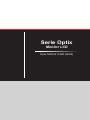 1
1
-
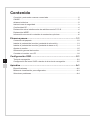 2
2
-
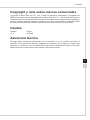 3
3
-
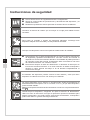 4
4
-
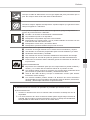 5
5
-
 6
6
-
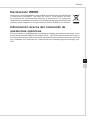 7
7
-
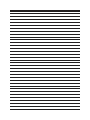 8
8
-
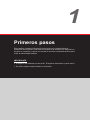 9
9
-
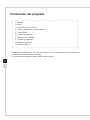 10
10
-
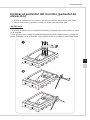 11
11
-
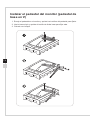 12
12
-
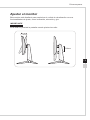 13
13
-
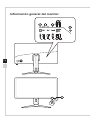 14
14
-
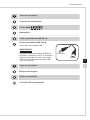 15
15
-
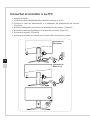 16
16
-
 17
17
-
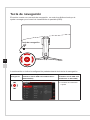 18
18
-
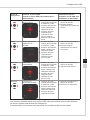 19
19
-
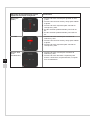 20
20
-
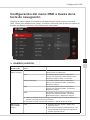 21
21
-
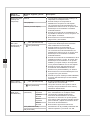 22
22
-
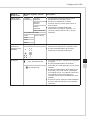 23
23
-
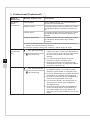 24
24
-
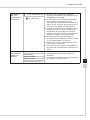 25
25
-
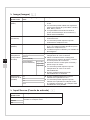 26
26
-
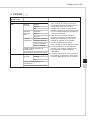 27
27
-
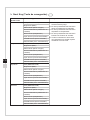 28
28
-
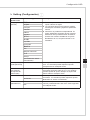 29
29
-
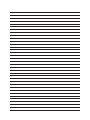 30
30
-
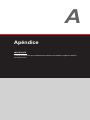 31
31
-
 32
32
-
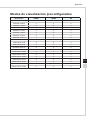 33
33
-
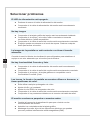 34
34
MSI MS-3KA3 El manual del propietario
- Categoría
- Televisores
- Tipo
- El manual del propietario
- Este manual también es adecuado para
Documentos relacionados
-
MSI Optix MAG271CQR El manual del propietario
-
MSI Optix MAG271R El manual del propietario
-
MSI Optix MPG27CQ El manual del propietario
-
MSI MS-3DA0 El manual del propietario
-
MSI Optix AG321CR El manual del propietario
-
MSI Optix MAG271C El manual del propietario
-
MSI MS-3DA3 El manual del propietario
-
MSI MS-3DB2 El manual del propietario
-
MSI MS-3DB6 El manual del propietario
-
MSI MS-3DA8 El manual del propietario